Angenommen, es gibt ein langes YouTube-Video, aber Sie möchten nur Teile davon ab einer bestimmten Zeit teilen – sagen wir 11 Minuten und 34 Sekunden. Mithilfe dieses Tutorials können Sie YouTube-Videolinks aus einer bestimmten Zeit kopieren. Wenn der Empfänger den Link öffnet, wird das Video nicht von Anfang an abgespielt, sondern ab dem von Ihnen ausgewählten Zeitpunkt.
Dieses Tutorial zeigt Ihnen, wie Sie teilbare Links eines YouTube-Videos zu einem bestimmten Zeitpunkt auf YouTube erstellen mobile App und Computer.
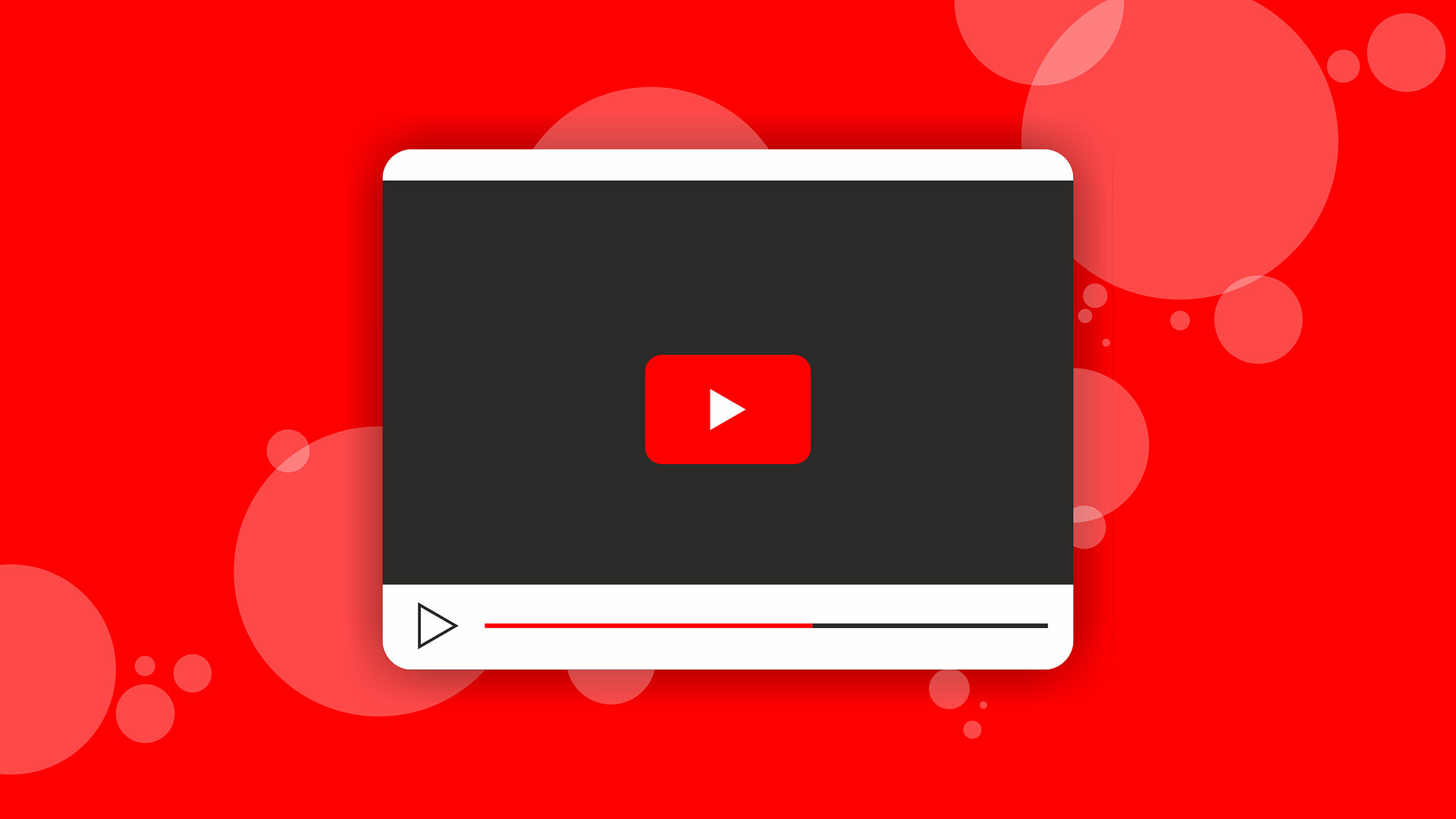
Teilen Sie einen YouTube-Link von einem bestimmten Zeitpunkt auf dem Computer
Hier sind zwei Möglichkeiten, YouTube-Videolinks von einem bestimmten Punkt zu teilen mit Ihrem Mac oder PC.
Verwenden Sie die Rechtsklick-Funktion
1) Öffnen Sie das YouTube-Video in einem beliebigen Desktop-Webbrowser.
2) Klicken Sie auf der Zeitleiste auf die Stelle, an der Sie teilen möchten.
3) Rechtsklick auf dem Video und wählen Sie Video-URL zum aktuellen Zeitpunkt erstellen.
4) Teilen Sie den in Ihre Zwischenablage kopierten Link auf beliebige Weise (z. SMS).
Wenn Ihr Freund diesen Link öffnet, wird nicht ab dem Anfang des Videos abgespielt, sondern ab der Zeit, die Sie in Schritt 2 eingestellt haben.
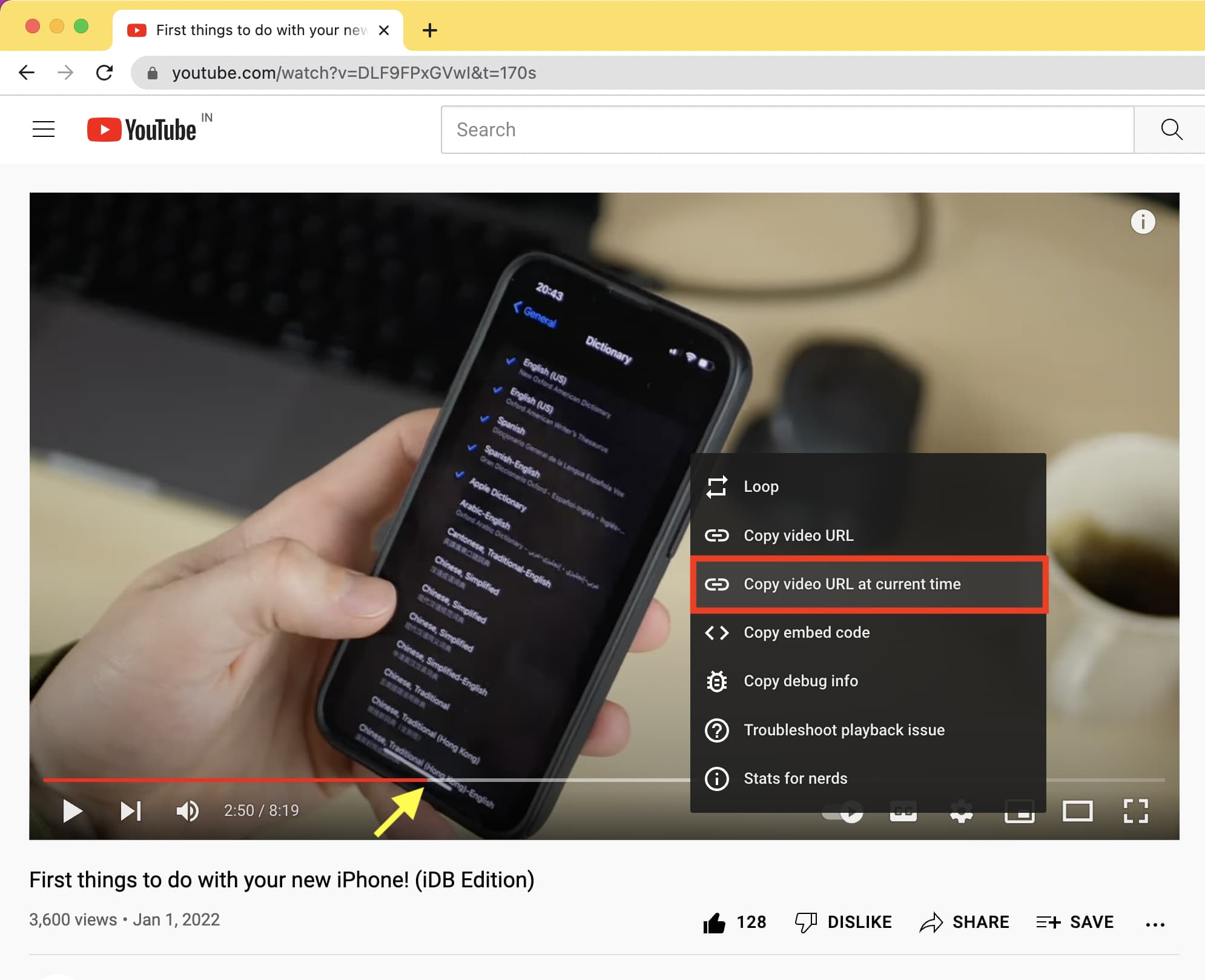
Verwenden Sie die Share-Button
1) Öffnen Sie das YouTube-Video in einem Computerbrowser wie Chrome, Firefox, Safari, Edge usw.
2) Klicken Sie unter dem Video auf Teilen.
3) Aktivieren Sie das Kontrollkästchen”Beginnen bei“, ändern Sie das Zeit zu allem, was Sie möchten, und drücken Sie die Eingabetaste.
4) Klicken Sie auf Kopieren und senden Sie diesen Link.
Wenn jemand auf diesen Link klickt, wird dieses YouTube-Video ab der von Ihnen festgelegten Startzeit abgespielt.
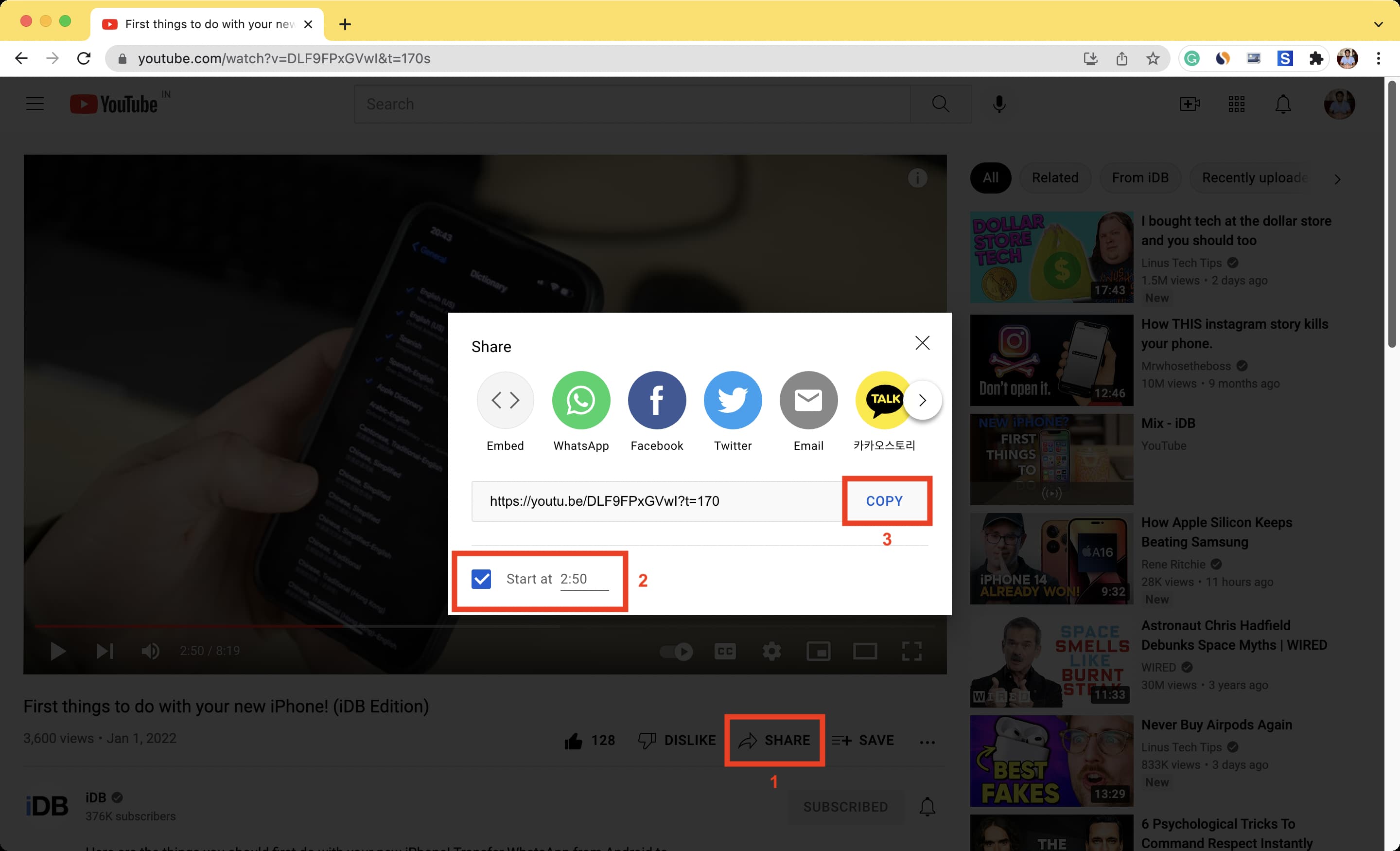
Siehe: So zahlen Sie nicht zu viel für YouTube Premium
Teilen Sie einen Link zu einem bestimmten Teil eines YouTube-Videos auf Mobilgeräten
Verwenden Sie Ihr iPhone, iPad oder Android-Telefon, um jemandem ein YouTube-Video zu senden Videolink, der ab einem bestimmten Punkt abgespielt wird.
Verwenden Sie den Desktop-Modus in iOS Safari
1) Öffnen Sie das YouTube-Video in Safari und tippen Sie auf AA .
2) Tippen Sie auf Desktop-Website anfordern.
3) Jetzt , folgen Sie den gleichen Schritten wie oben. Das heißt, tippen Sie auf Teilen > aktivieren und setzen Sie den Punkt „Beginnen bei“ > tippen Sie auf die Eingabetaste > kopieren Sie den Link und teilen Sie ihn.
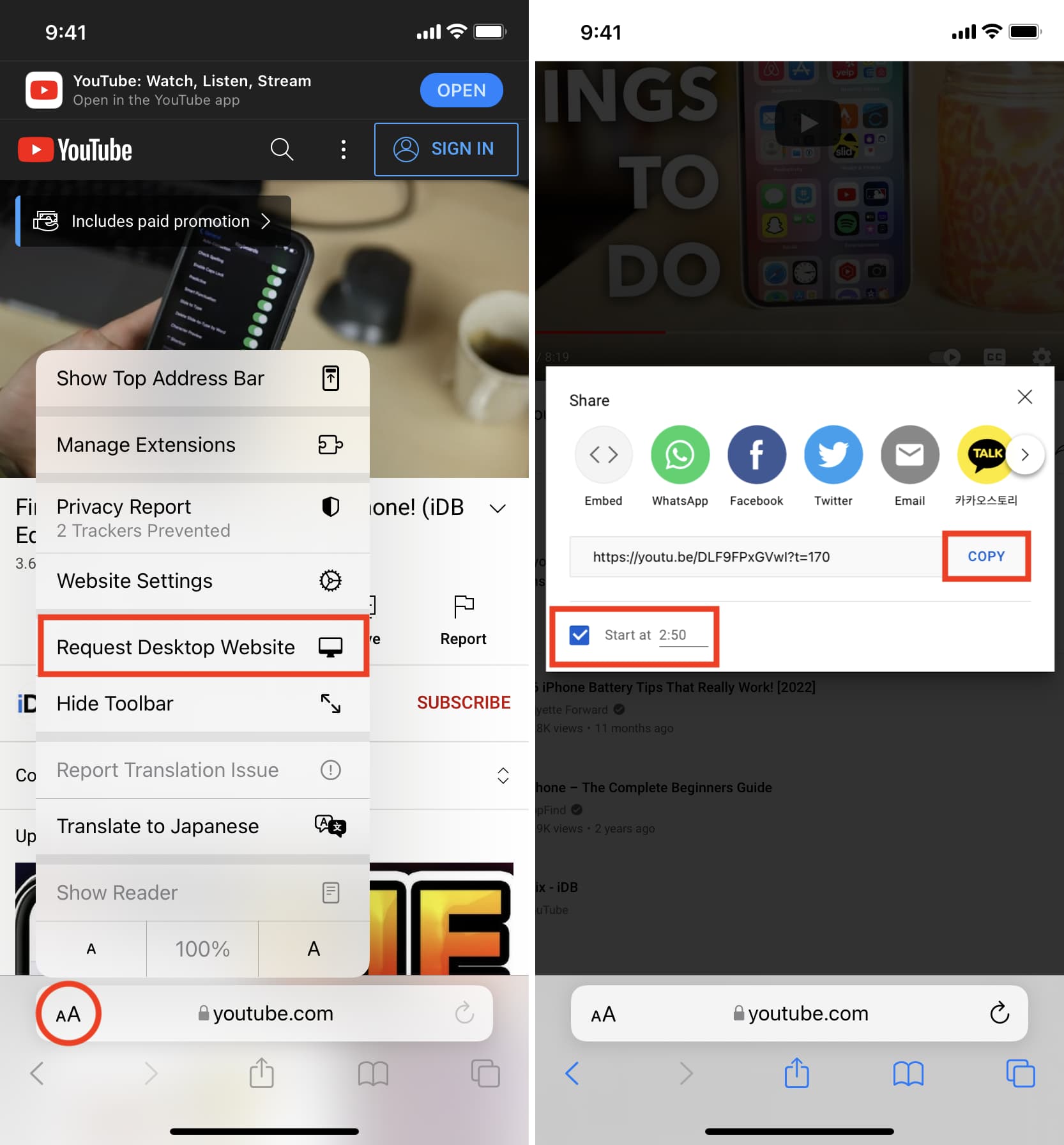
Wenn du Chrome oder einen anderen Browser auf deinem iPhone, iPad oder Android-Telefon verwendest, sind die Schritte zum Anfordern der Desktop-Version von YouTube anders. Bitte suchen Sie im Browser nach dieser Option.
Zeitstempel manuell einfügen
1) Spielen Sie das Video in der YouTube-App ab und tippen Sie auf Teilen.
2) Tippen Sie auf Link kopieren.
3) Fügen Sie die Kopie ein Link in iMessage, WhatsApp, Mail oder einem beliebigen Medium.
4) Fügen Sie am Ende der URL ?t=2m30s oder ?t=150s.
In diesem Beispiel steht ?t= für den Zeitstempel. 2m30s bedeutet, dass das Video ab 2 Minuten (m) und 30 Sekunden (s) abgespielt wird. Wenn Sie dies in Sekunden umrechnen, sind es 150 Sekunden. Sie können jedes beliebige Format verwenden. Wenn das Video länger ist, können Sie h verwenden, um die Stunde anzugeben. Zum Beispiel bedeutet https://youtu.be/e419Lx-fZ7k?t=2h39m34s, dass das Video ab 2 Stunden, 39 Minuten und 34 Sekunden abgespielt wird.
Sie können das natürlich Ändern Sie die Zeit auf eine beliebige Zahl.
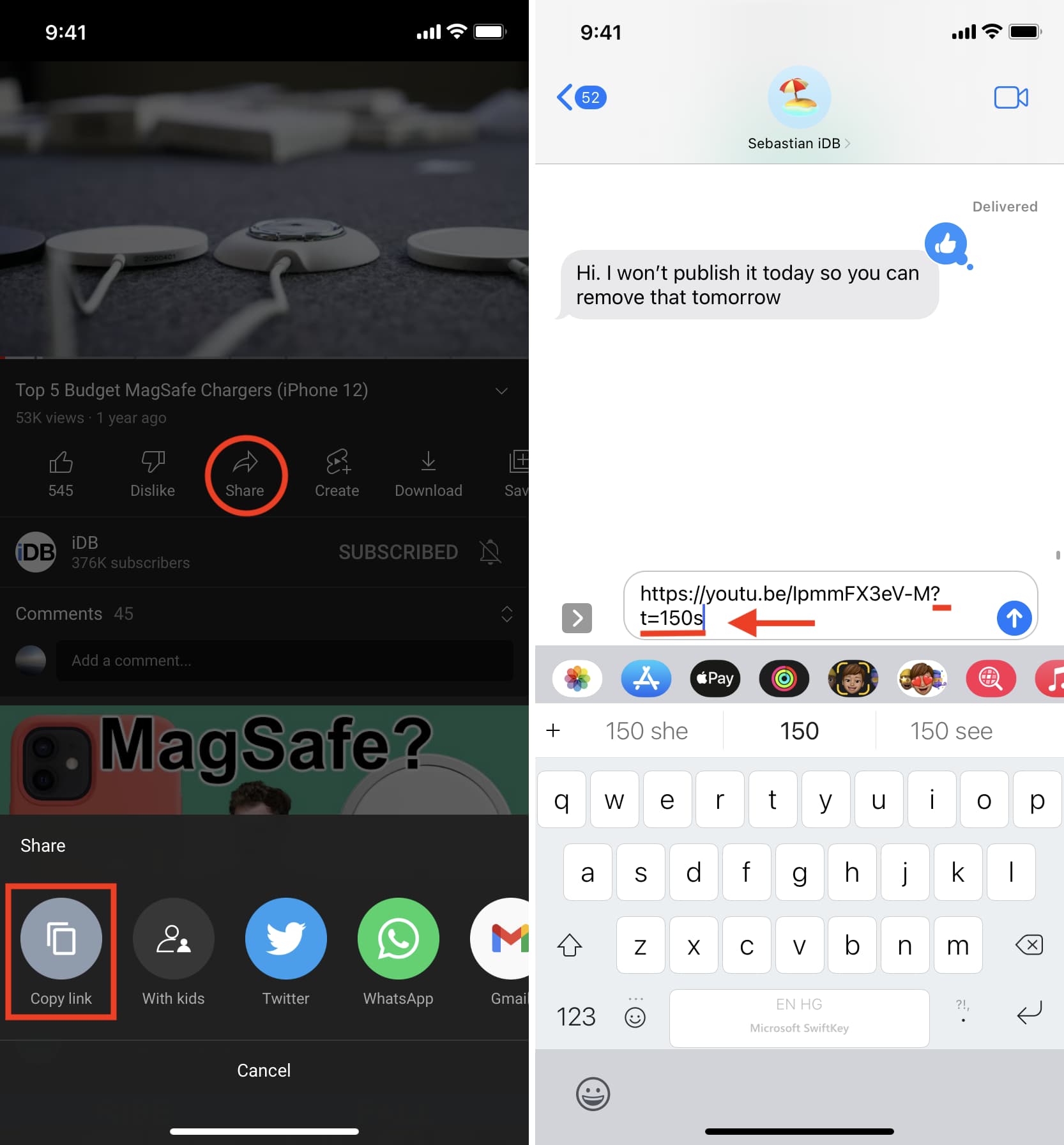
Kurze vs. vollständige YouTube-Links
Wenn Sie den Videolink aus der App kopieren, wird er gekürzt und beginnt mit https://youtu.be/abcd123, und Sie können ?t= verwenden, um den Zeitstempel festzulegen.
Wenn die YouTube-URL nicht gekürzt, sondern vollständig ist, es beginnt mit https://www.youtube.com/watch?v=abcd123. Verwenden Sie in diesem Fall nicht ?t=, sondern &t=. Ersetzen Sie also das Fragezeichen (?) durch das kaufmännische Und-Symbol (&). Die restlichen Regeln für Minuten und Sekunden sind gleich.
Alle vier Links unten beziehen sich auf dasselbe Video und beginnen zur selben Zeit (d. h. 2 Minuten 50 Sekunden). Die ersten beiden sind kurze YouTube-Links und die anderen beiden sind lange YouTube-Links.
Jetzt kennen Sie alle Methoden, um ein YouTube-Video von einem bestimmten Teil aus über Ihren Computer oder Ihr Handy zu teilen.
Verwandte Tutorials:
